Как откатить на предыдущую версию плагины, темы, WordPress–это тема данной статьи.
Также мы рассмотрим условия возникновения этих действий и как на практике все это осуществить.
Бывают ситуации, при которых такой откат просто необходим.
Причин тому может быть много–от багов обновленных версий плагина, темы, wordpress до их невозможности жить дружно вместе, несовместимости.
И здесь мы подошли к вопросу о возможности этих откатов.
А они есть!
Откат с помощью бэкапа через хостинг на предыдущую версию
Я использую хостинг Timeweb, поэтому и примеры буду приводить из практики работы с ним.
На хостинге хранятся резервные копии на файлы, в том числе и на плагины, темы, а также и на WordPress, что и видно на следующих скриншотах.
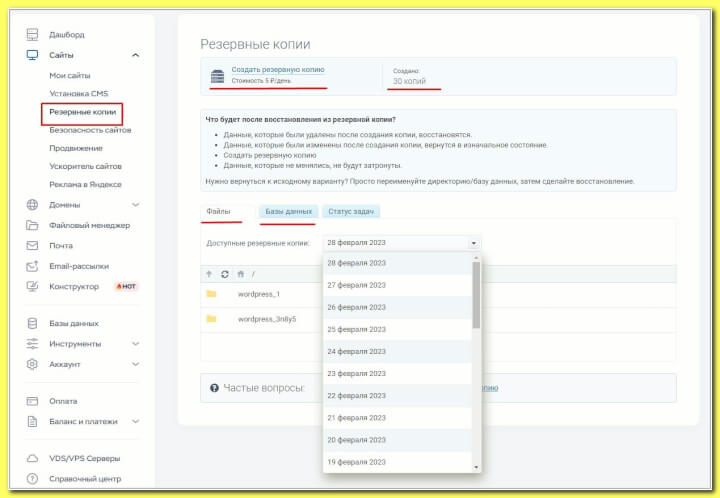
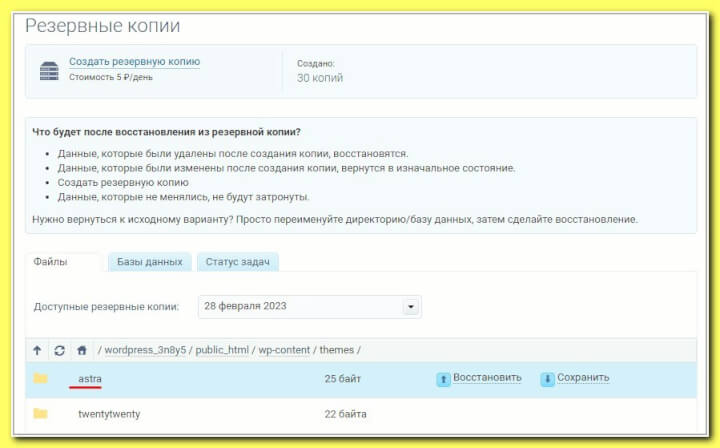
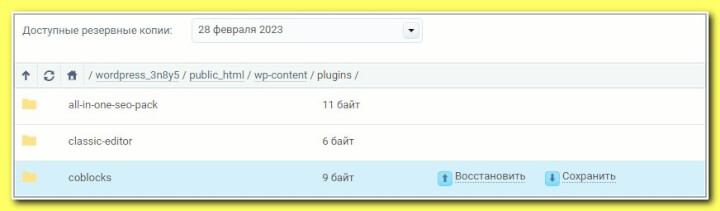
Откат с заменой, установленной версии плагина, темы, WordPress на любую предыдущую версию.
Делается это с применением самого хостинга или FTP клиента.
На хостинге мы используем “Файловый менеджер”, а в качестве FTP клиента, используем популярного FTP-клиента “Filezillu”.
Конечно же можно использовать и другой FTP клиент, если таковой у вас имеется.
Откат с использованием плагинов.
Автоматический откат версии WordPress можно выполнить с помощью плагина — WP Downgrade | Specific Core Version.
А автоматический откат версии темы или плагина до любой предыдущей версии можно выполнить с помощью плагина — WP Rollback.
Плагин WP Downgrade | Specific Core Version
Плагин WP Downgrade | Specific Core Version — это автоматический возврат к предыдущей версии либо обновление старой версии до любой новой версии WordPress.
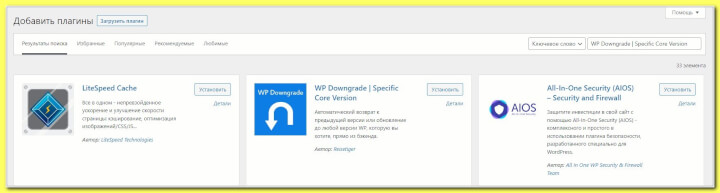
Установите плагин обычным способом, через админку.
После активации перейдите Настройки — WP Downgrade
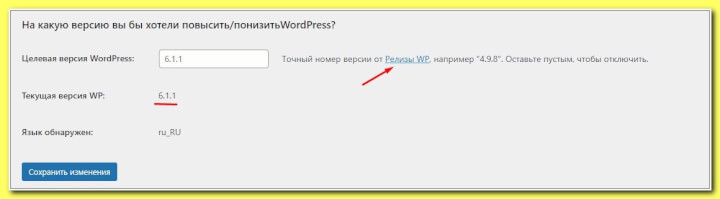
Здесь мы видим версию, установленного WordPress и предложения вспомнить и выбрать предыдущие версии.
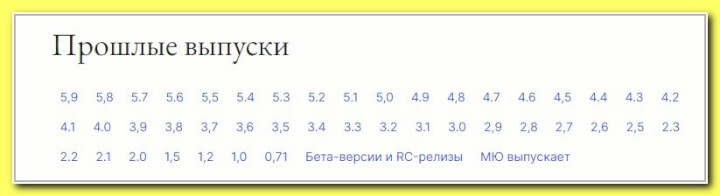
Указываем версию, до которой мы хотим откатиться и жмем “Сохранить изменения”
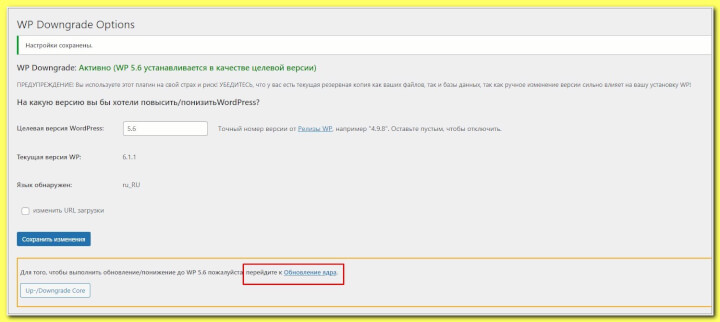
Здесь мы видим, что нужная нам версия теперь указана как последняя версия WordPress
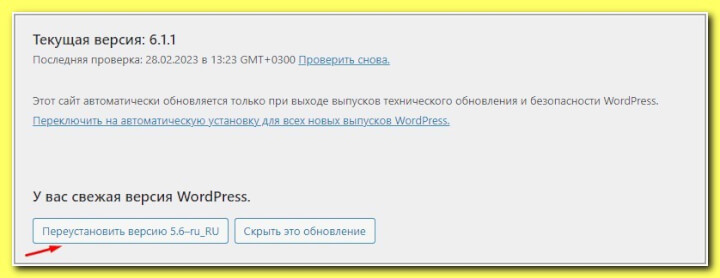
Жмем “Переустановить версию 5.6-ru_RU», чтобы закончить переход на более раннюю версию.
Запуститься обновление, и вы увидите приветственное сообщение.
Добро пожаловать в WordPress 5.6
Однако всегда следует помнить, что после нахождения и устранения ошибки ради чего и делался откат надо вновь обновиться до последней версии WordPress.
Откат до предыдущей версии зависит от того, что необходимо сделать для нормализации работы сайта на WordPress или откатить сам WordPress или сделать откат плагина либо темы.
Откат от версии вашего сайта WordPress в основном зависим от того, чего вы пытаетесь достичь.
Если вы увидите, что вам нужно восстановить предыдущую версию вашего веб-сайта в полном объеме это одно.
А если вам нужно будет восстановить только отдельный плагин или саму тему, а не сам WordPress, то это уже совсем другое.
Надо учитывать, что когда конфликт возникает между плагинами либо между темой и плагином, то откат до предыдущей версии самого WordPress решить проблему не поможет.
А нужно будет просто откатить версии плагина или темы, которые вызывают проблемы для того, чтобы ваш сайт вновь заработал.
Бывает и так, что последняя версия плагина содержит ошибки, а может еще и хуже просто несовместима с другими плагинами.
И здесь есть явная необходимость в привлечении на помощь плагина WP Rollback.
Плагин WP Rollback дает возможность откатить существующую версию плагина, темы на более раннюю, либо наоборот на новейшую.
Откат с помощью plugin Wp Rollback
WP Rollback позволяет сделать откат до любой версии темы или плагина.
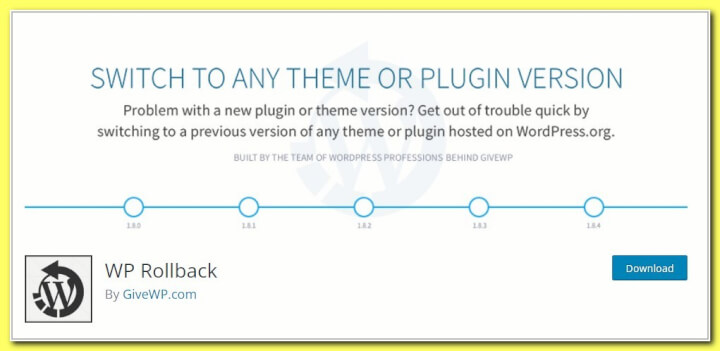
Устанавливаем и активируем плагин.
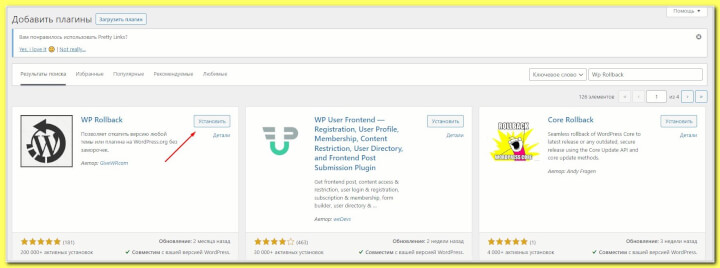
WP Rollback интуитивно понятный не имеющий настроек плагин.
Сразу после его активации мы увидим произошедшие изменения.
Рядом с объектами, для которых данный плагин является рабочим инструментом появиться уведомление в виде ссылки “Rollback”.
У меня возникли некоторые проблемы с плагином Yoast SEO, поэтому я и буду работать с ним.

Жмем на появившуюся ссылку и перед нами откроется следующая страница
с указанием установленной версии плагина и версиями, до которых возможен откат.
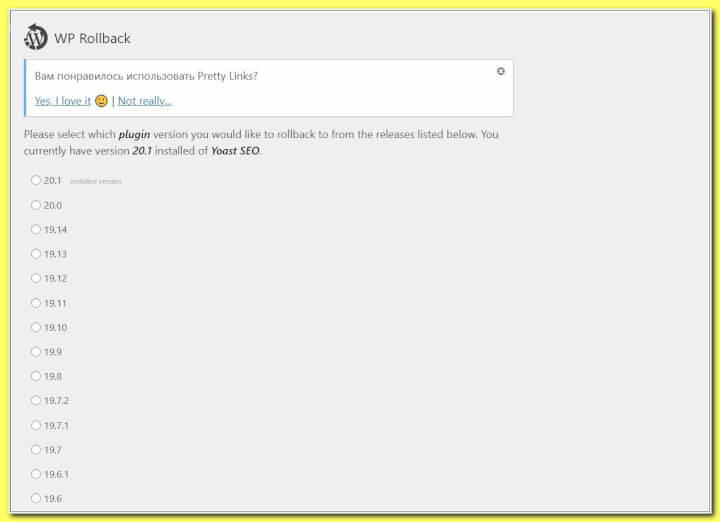
Выбираю нужную мне версию
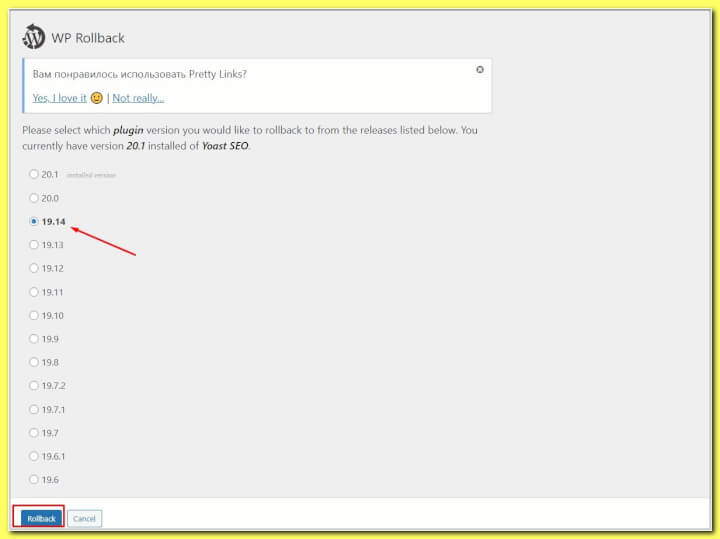
И жму на кнопку “Rollback”

А здесь нас предупреждают, что надо бы создать резервные копии WordPress и базы данных и подтвердить, что с версии 20.1 нам надо откатиться до версии 19.14.

Мы к этому готовы (мы видели, что у нас есть нужная нам версия WordPress и база данных), а поэтому жмем на кнопку “Rollback”.
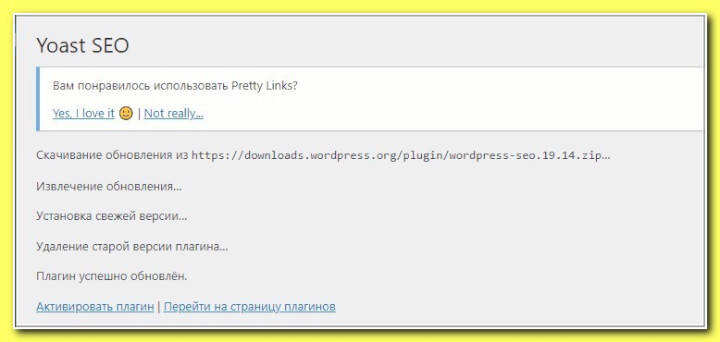
Вот мы и совершили нужный нам откат. Остается только плагин активировать и продолжить работу.
Если мы еще помним, то откат обычно мы делаем для того, чтобы найти некую ошибку и ее устранить.
Поэтому после устранения ошибки надо вновь обновиться до новой версии плагина.

Заключение
Обычно всегда надо на сайте иметь новые версии плагинов, темы и WordPress.
Однако иногда появляется острая необходимость для поиска появившейся ошибки.
Ну, а для ее поиска и устранения нужно иногда сделать откат на предыдущую версию.
Боятся этого не надо.
И чтобы я еще рекомендовал, не надо сразу после появления обновлений их сиюминутно устанавливать.
Надо, чтобы с ним хотя бы месяц поработали, обкатали.
И только если уже пошли хорошие отзывы только тогда обновляться.
Сегодня мы хорошо поработали, надо и отдохнуть.
“Создание сайта”.
Вы также можете найти меня в ВКонтакте, Одноклассниках.
Всего хорошего!
До скорых встреч!
Заходите!


